
Isi kandungan:
- Pengarang John Day [email protected].
- Public 2024-01-30 11:09.
- Diubah suai terakhir 2025-01-23 15:01.

Instruksional ini akan memberi panduan bagaimana membuat Pengatur Kecepatan Kipas Siling menggunakan kaedah kawalan sudut Triac Phase. Triac dikendalikan secara konvensional oleh cip terkonfigurasi Armino Atmega8 yang berdiri sendiri. Wemos D1 mini menambah fungsi WiFi untuk pengatur ini.
Menampilkan -
1. Kedua-dua tempatan dan wifi dikendalikan (Tekan butang & Wifi telefon pintar).
2. Nyatakan ciri penjimatan untuk menyambung semula tahap kelajuan kipas walaupun selepas gangguan kuasa.
3. Pemotong kipas berkelajuan rendah (mengelakkan pemanas kipas yang terlalu panas).
4. Maklum balas Indikasi LED untuk menekan butang dan tahap kelajuan.
5. Papan DIY Atmega8 murah mandiri daripada Arduino Uno R3.
6. Tanpa kapasitor dan perintang boleh digunakan sebagai redup untuk lampu pijar AC.
PERHATIAN bahawa PROJEK INI TERLIBAT BERFUNGSI DENGAN AC 220V LANGSUNG YANG SANGAT BERBAHAYA
Langkah 1: Bahagian Diperlukan

TINGKAT: TINGKATAN
1. ATMEGA8 atau ATMEGA8A 28 Pin Chip + 28 Pin IC Base
2. Pangkalan IC AT24C32 EEPROM + 8 Pin
3. Jalur Berg
4. 1k Perintang rangkaian + 10 LED atau 10 bar bar LED
5. Kapasitor elektrolitik 10uF 25V
6. Kabel penyambung
7. Perintang 5 X 10k
8. Transistor 3 X 2N2222
9. 22pf + 16mhz kristal
10. Perintang 2 X 120k 2W
11. Rectifier Jambatan 2W10
12. Optocoupler 4N35
13. blok terminal 2way
14. BT136 Triac
15. MOC3021 Optocoupler + Pangkalan IC
16. Perintang 1k
17. Kapasitor AC Berperingkat 0.01uF X (litar Snubber)
18. Perintang 47ohm 5W (litar Snubber)
19. Perintang 2 X 390ohm 2W
20. 5V 2A SMPS Bekalan kuasa
21. Papan perf (Seperti ukuran yang diperlukan)
22. Penyambung Dupont F-F
23. Butang tekan 4 X
24. Kotak kayu (Kandang)
25. Wemos d1 mini
Langkah 2: Litar Pengujian




Litar ini mempunyai 4 kawalan kelajuan yang dipilih dengan teliti. Pin 13, A0, A1, A2, A3 menunjukkan status kelajuan. Pin 13 berkelip setiap kali butang tekan ditekan atau denyut Wemos diterima.
Pin2 adalah input dari pengesan silang sifar
Pin3 dipacu ke triac optocoupler
Versi mandiri Atmega8 berjalan pada kristal luaran 16mhz.
Tekan butang dengan header selari untuk Wemos, memicu nadi ke pin7 dan pin8 untuk meningkatkan atau menurunkan kelajuan kipas. Pin ini ditarik ke atas.
Schematic mempunyai pengesan silang Sifar sendiri untuk setiap saluran. Setiap saluran iaitu setiap peminat mempunyai Atmega8 yang terpisah. Konfigurasi standard MOC3021 memandu Triac. Litar snubber ditambah untuk beban induktif ini.
Pin A0 menunjukkan kelajuan terendah untuk kipas didorong melalui transistor ke MOC3021 untuk memastikan kelajuan sangat rendah ke kipas AC dielakkan.
I2C EEPROM menjimatkan kelajuan setiap kali tahap kelajuan berubah.
Langkah 3: Skematik dan Pematerian


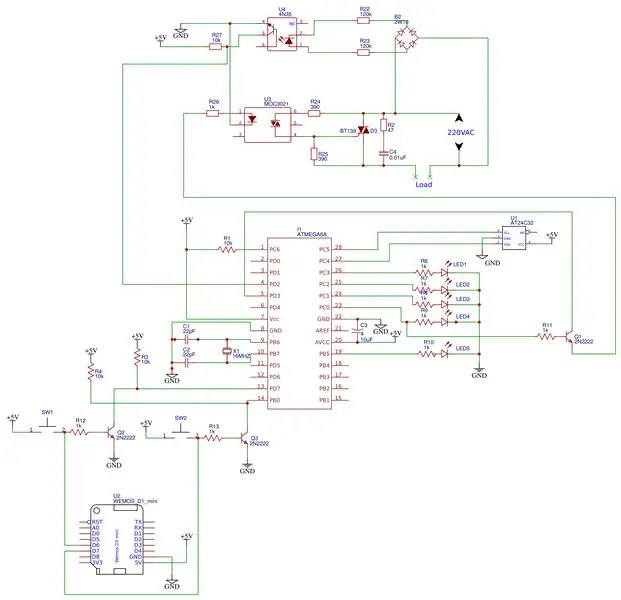
Cari skema yang dilampirkan dan reka susun atur anda atau buat PCB terukir dari arahan saya sebelumnya.
Saya telah menggunakan papan jenis ini untuk pematerian yang mudah.
Oleh kerana saya mengawal dua peminat, saya telah menggunakan 2 papan seperti yang ditunjukkan. LED bar 10 saluran untuk maklum balas dan tujuan status.
Seperti yang ditunjukkan dalam gambar, butang tekan disolder ke dupont agar mudah disambungkan ke header lelaki di perfboard.
Perintang rangkaian 1k digunakan untuk memacu 5 status LED
Oleh kerana pengesan zerocross 220VAC berada di papan wangi yang sama dengan Atmega8 jarak yang cukup diberikan dan di bahagian belakang (kawasan tembaga) terpaku panas mencegah pendedahan 220V.
Langkah 4: Membakar Fail HEX
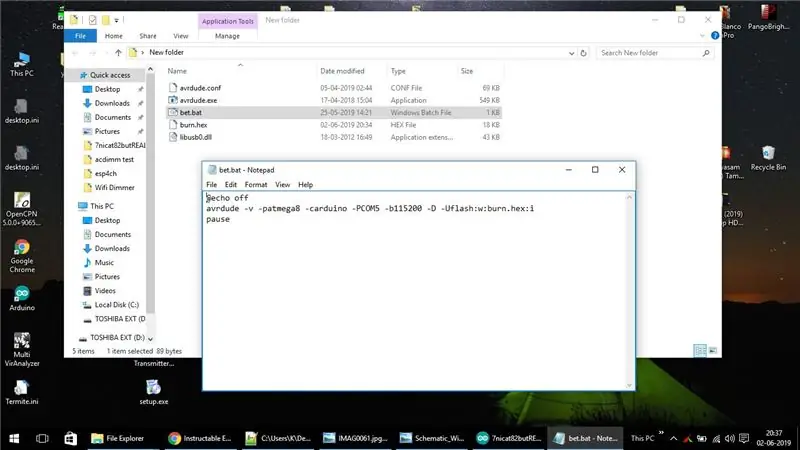
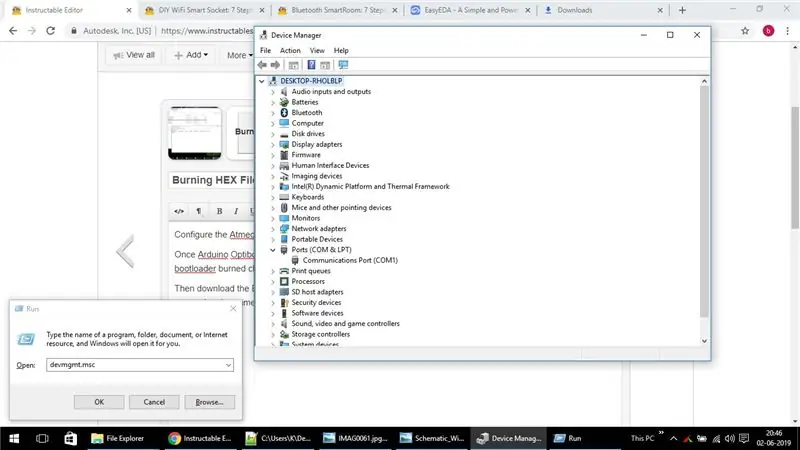
Konfigurasikan cip Atmega8 untuk digunakan dengan Arduino IDE mengikuti artikel yang sangat baik ini.
Setelah Arduino Optiboot loader dipasang pada Atmega8, pasangkan sahaja cip Atmega328p dan pasangkan cip terbakar Atmega8 bootloader baru ke soket Arduino Uno R3 board 28 pin dengan mengambil kira kedudukan pin.
Kemudian muat turun fail Burn.zip ekstraknya ke folder. Klik kanan fail 'bet.bat' dan klik Edit dan buka fail kumpulan di notepad dan ubah COM5 ke port COM arduino aktif yang sesuai, yang dapat dilihat dengan mudah dari "devmgmt.msc" dari perintah Run.
Kemudian tutup notepad dan jalankan fail bet.bat
Avrdude akan membakar fail hex ke Atmega8
Langkah 5: Ujian Masa Nyata
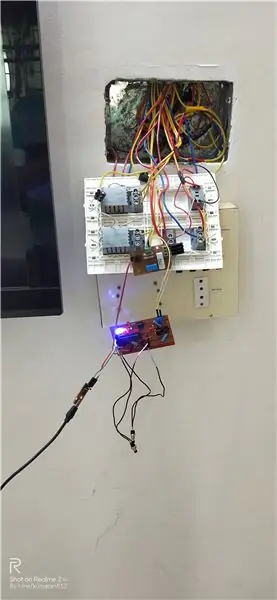
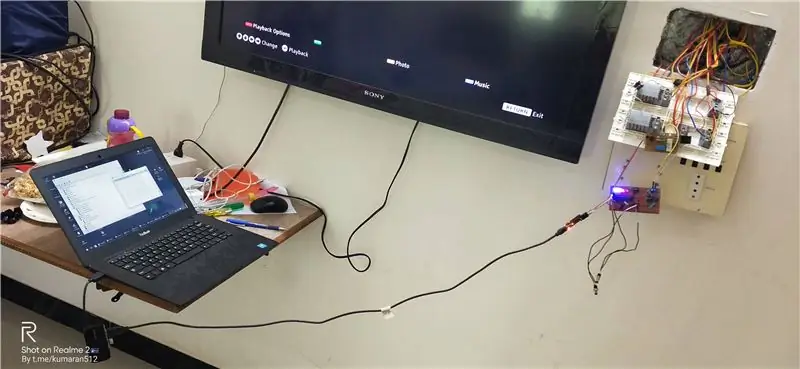


Setelah menyolder dan memuat naik kod, telah menguji litar dalam aplikasi masa nyata dan mendapati output yang baik.
Langkah 6: Mengkonfigurasi Wemos D1 Mini
Untuk konfigurasi Wifi, saya telah menggunakan firmware EspEasy yang merupakan karya terbaik.
Pada dasarnya pin D6 dan D7 menghasilkan nadi selama 300ms ke pangkal transistor
Gunakan pautan ini dan bakar firmware ke Wemos D1 Mini.
Dengan menggunakan pautan ini kita dapat Meningkatkan https://192.168.4.1/control?cmd=Pulse, 13, 1, 300
Dengan menggunakan pautan ini kita dapat Menurunkan https://192.168.4.1/control?cmd=Pulse, 12, 1, 300
Pautan di atas akan berfungsi sejurus selepas membakar firmware ke Wemos
Kemudian jika maklumat Access Point ditambahkan ke Espeasy, pastikan anda menggunakan alamat IP yang tidak sesuai di tempat 192.168.4.1 di pautan di atas.
Sekiranya membuat ini, peranti IOT dikonfigurasi dengan sewajarnya dalam pemilihan protokol Espeasy.
Langkah 7: Menggunakan Aplikasi Android untuk Mengawal
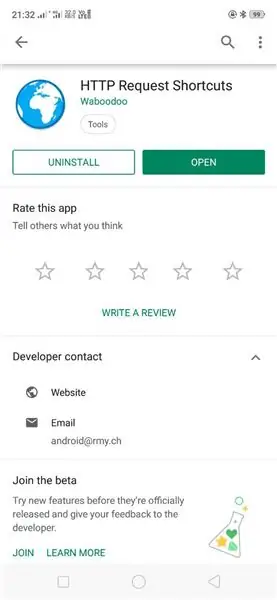

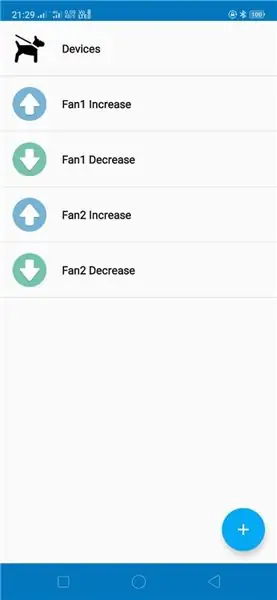
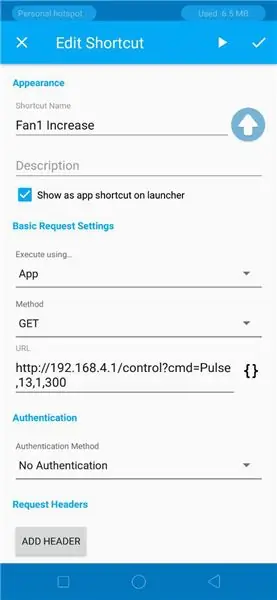
play.google.com/store/apps/details?id=ch.rmy.android.http_shortcuts
Aplikasi android HTTP Shortcuts memungkinkan untuk mengawal kelajuan kipas seperti yang ditunjukkan dalam gambar yang dilampirkan.
Langkah 8: Pemasangan Akhir



Saya menggunakan kaca depan akrilik dan kotak kayu di belakang. Kotak kayu dilekatkan ke dinding menggunakan dua skru dan sauh menggunakan pautan ini sebagai panduan untuk memasang.
Ikuti arahan ini untuk memasang kotak yang dilumuri dengan dinding agar selesai.
Sekiranya ada pertanyaan sila hubungi saya @
Disyorkan:
Light Switch + Fan Dimmer dalam Satu Papan Dengan ESP8266: 7 Langkah (dengan Gambar)

Lampu Suis + Kipas Dimmer dalam Satu Papan Dengan ESP8266: Dalam tutorial ini, anda akan belajar bagaimana membina suis lampu dan peredam kipas anda sendiri hanya dalam satu papan dengan mikrokontroler dan modul WiFi ESP8266. Ini adalah projek hebat untuk IoT. : Litar ini menangani voltan utama AC, jadi berhati-hatilah
PWM DC Motor Speed & Light Control - DC Dimmer: 7 Langkah

PWM DC Motor Speed & Light Control | DC Dimmer: Hari ini dalam video ini saya akan menunjukkan kepada anda Cara meredupkan lampu, mengawal kelajuan motor di DC atau arus terus jadi mari kita mulakan
ARMTRONIX WIFI SINGLE Dimmer Board V0.2: 3 Langkah (dengan Gambar)

ARMTRONIX WIFI SINGLE Dimmer Board V0.2: Armtronix Wifi dimmer adalah papan IOT yang direka untuk automasi rumah. Ciri-ciri papan adalah: Kawalan tanpa wayar Faktor bentuk kecil Di atas kuasa AC ke DC supp1y 230VAC hingga 5V DC. Suis maya DC Saiz papan adalah 61.50
Modul 7805 Regulator (5V): Tutorial Mudah: 5 Langkah (dengan Gambar)

Modul 7805 Regulator (5V): Tutorial Mudah: Helo semua, Ini adalah arahan termudah di mana saya akan berkongsi asas-asas pengatur voltan 7805. Di hampir semua projek saya, termasuk projek papan roti, projek Arduino, dan projek elektronik berasaskan PCB, bekalan kuasa dari
LED Dimmer Dengan Potensiometer: 5 Langkah (dengan Gambar)

LED Dimmer With Potentiometer: Ini adalah instruksional yang mengajar anda bagaimana menggunakan potensiometer untuk meredupkan LED
